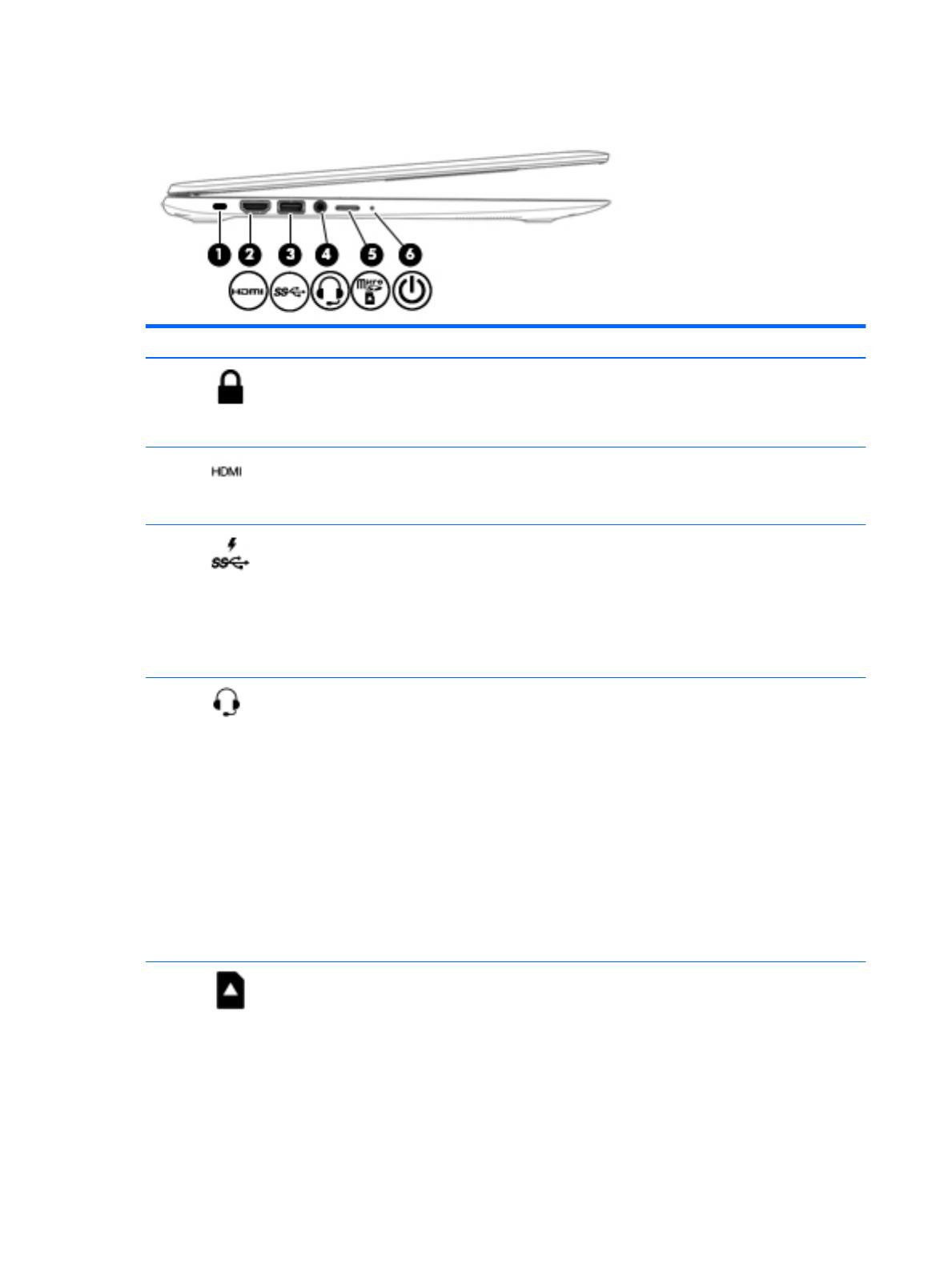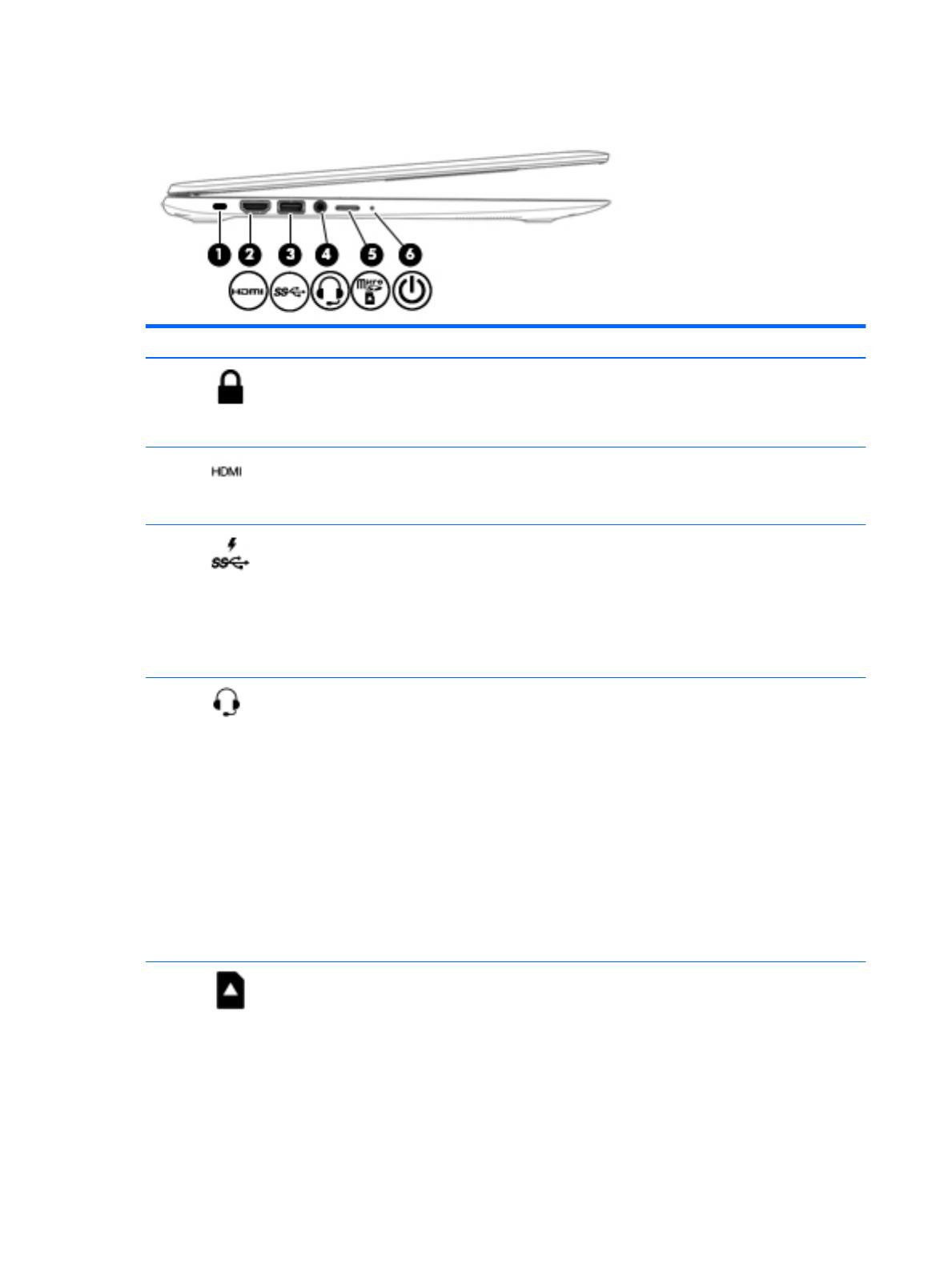
Vasemmalla sivulla olevat osat
Osa Kuvaus
(1) Lukitusvaijerin kiinnityspaikka Tähän voidaan kytkeä tietokoneen valinnainen lukitusvaijeri.
HUOMAUTUS: Lukitusvaijerin tarkoituksena on vaikeuttaa
tietokoneen väärinkäyttöä ja varastamista, mutta se ei
välttämättä riitä estämään niitä.
(2) HDMI-portti Tähän voidaan kytkeä valinnainen video- tai äänilaite,
esimerkiksi teräväpiirtotelevisio, jokin muu yhteensopiva
digitaali- tai äänilaite tai nopea High-Denition Multimedia
Interface (HDMI) ‑laite.
(3) USB 3.0 -latausportti (virtaa saava) Tähän voidaan liittää valinnainen USB-laite, kuten
näppäimistö, hiiri, ulkoinen asema, tulostin, skanneri tai USB-
keskitin. Tavalliset USB-portit eivät lataa kaikkia USB-laitteita
tai ne lataavat pienellä virralla. Jotkin USB-laitteet vaativat
virtaa ja edellyttävät virtaa saavan portin käyttöä.
HUOMAUTUS: USB-latausporttien kautta voi ladata myös
joitakin matkapuhelimia ja MP3-soittimia, vaikka
tietokoneesta on katkaistu virta.
(4) Äänilähdön (kuulokkeiden) / äänitulon
(mikrofonin) liitäntä
Tähän voidaan kytkeä valinnaiset vahvistimeen kytketyt
stereokaiuttimet, kuulokkeet, nappikuulokkeet,
kuulokemikrofoni tai television äänijohto. Liitäntään voidaan
kytkeä myös valinnainen kuulokemikrofoni. Liitäntä ei tue
valinnaisten, vain mikrofonilla varustettujen laitteiden
käyttöä.
VAROITUS! Säädä äänenvoimakkuus ennen kuin asetat
kuulokkeet, nappikuulokkeet tai kuulokemikrofonin korvillesi.
Liian suureksi säädetty äänenvoimakkuus voi aiheuttaa
kuulovaurioita.
HUOMAUTUS: Kun liitäntään kytketään jokin laite,
tietokoneen kaiuttimet poistetaan käytöstä.
HUOMAUTUS: Varmista, että laitekaapelissa on 4-
liitinpintainen liitin, joka tukee sekä äänilähtöä (kuulokkeet)
että äänituloa (mikrofoni).
(5) Mikromuistikortinlukija Lukee valinnaisia muistikortteja, joiden avulla on mahdollista
tallentaa, hallita, jakaa tai käyttää tietoja.
Aseta kortti paikalleen seuraavasti:
▲
Pidä korttia nimiöpuoli ylöspäin niin, että kortin liittimet
ovat korttipaikkaa kohti, aseta kortti paikkaan ja työnnä
korttia, kunnes se asettuu kunnolla paikalleen.
Poista kortti seuraavasti:
2 Luku 1 Perehtyminen tietokoneeseen